<景品表示法に基づく表記> 本サイトのコンテンツには、商品プロモーションが含まれています。
このサイトのページには「アフィリエイト広告」などの広告を掲載している場合があります。
消費者庁が問題としている「誇大な宣伝や表現」とならないよう配慮しコンテンツを制作しておりますので、ご安心ください。
今日は「iPhone・スマホに、『ワイモバイルのSIMカード』を取り付ける方法を、動画・写真を使って、ていねい解説!」しますよ。
この記事では、ワイモバイルのSIMカードを使っています。
作業時間は約3分。カップラーメン待つ時間で取り付けが完了したよ。
SIMカードの取り付けって、何となく難しそうな感じがしますね。
しかし、実はカンタンに取り付けが出来ます。
ざっくり言うと、「カードをパチっと割る」「トレイに乗せる」だけでした。
気になる「シンプル2」「料金比較」を、画像付きで、ていねい解説!
- 料金そのままで、20GB→30GBにアップする新プラン開始!
- 人数・割引ありなしごとに、料金比較(SB/ワイモバ/LINEMO)!>
※6月新プラン対応。
\ ↓Y!へおトクに乗り換え♪↓ /
最大10,000円PayPay還元♪端末割引も♪
\ キャンペーン詳細や申込方法は /
こちらを確認!
この記事の目次
SIMカードの取り付け方法を動画で確認!
まずは、SIMカードをiPhone・スマホに取り付ける方法を動画で、ざっくりと、確認してみましょう。
【動画1】スマホに、ワイモバイルの「SIMカード」を取り付ける手順
ワイモバイルから送られたカードの一部を切り取りって「SIMカード」を作ります。
動画は、Androidスマホの「P30 lite」という機種です。
※1分54秒の動画です。音が出るのでご注意を。
【動画2】iPhoneに「SIMカード」を取り付ける手順
iPhoneにSIMカードを取り付けています。
iPhoneの方は、こちらの動画がオススメです。
※1分56秒の動画です。音が出るのでご注意を。
(「スマ得」総合サイト動画より)
注意点など、詳しい取り付け方法を、画像を使って確認しますね!
【写真でじっくり確認】SIMカードをiPhone・スマホに取り付ける
この記事では、機械が苦手な方でも取り組みやすいように、写真を多く使っています。
写真が多いので、時間がかかると思われるかもしれませんが、先ほども書いたように作業時間は約3分もあれば終了しますよ。
STEP1:iPhone・スマホに付いているSIMトレイを取り出す
 ワイモバイルでiPhoneを購入した時は、このような内容物です。
ワイモバイルでiPhoneを購入した時は、このような内容物です。まず、iPhone・スマホの電源が入っている場合は、電源をOFFにしましょう。
新しくiPhone・スマホを購入された人は、送られてきた商品の中身を確認します。
その中に、「ピン」と言われるものがあります。
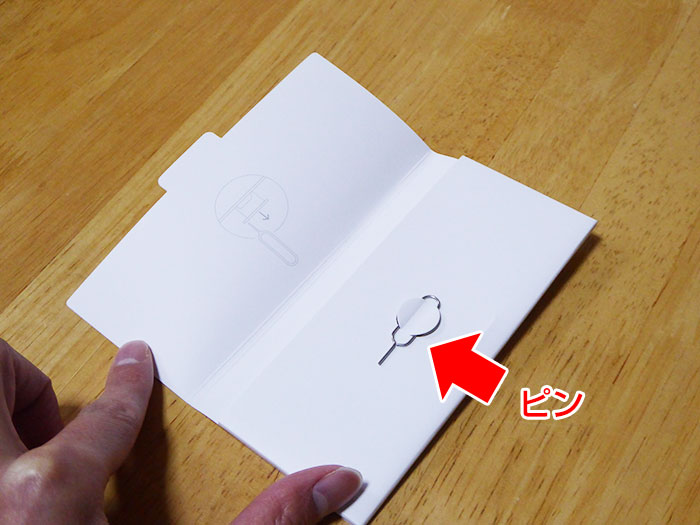 「ピン」は、紙に挟まれていることが多い
「ピン」は、紙に挟まれていることが多い「ピン」は、SIMトレイを取り出すために必要になる器具です。
SIMトレイは、本体に差し込まれていますので、まずは、「ピン」を使って、SIMトレイを取り出しましょう。(すぐ下を参照)

スマホの側面に小さな穴があります。
その穴にピンを押し込みましょう。
ポイントとしては、「少し強く、押し込む」ことです。

すると、「カチャ!」と鳴って、SIMトレイが少し出てきます。
後は、指でつまんで取り出しましょう。

上の写真のトレイが、SIMトレイです。
SIMトレイは小さいので、無くさないようにご注意を!
これから、トレイにSIMカードを乗せていきます。
STEP2:ワイモバイルのカードを割って、「SIMカード」を作る
 ワイモバイルのカード(nanoSIMタイプ)
ワイモバイルのカード(nanoSIMタイプ)こちらが「ワイモバイル」のカードです。
スマホを購入された人は、送られてきたスマホに、ワイモバイルのカードが同梱されていますよ。
このカードを割って、「nanoSIMカード」を作っていきます。

カードを裏返すと、切込み部分があるのが分かると思います。
この部分を割っていきましょう!

裏側から、切込み部分に指を添えて、割っていきます。

写真のように、切込みを1つずつ、割っていきましょう。

2箇所を割ると、「nanoSIMカード」が作成できました。
チップ部分はなるべく触らないように注意しましょう。
「nanoSIMカード」は、今回購入したスマホ以外にも、「nanoSIM」に対応したスマホなら使うことが出来ます。
最近のスマホは「nanoSIM対応」である場合が多いので、今後、「nanoSIM」そのままで、違う機種を使うことが可能です。
動画にある、UQモバイルのカードは、「microSIM」「nanoSIM」とも同じカードになっています。
そのため、「割るサイズ」に気をつけなければいけません。
それに対し、ワイモバイルは、専用のサイズのカードが送られてきます。
「割る時の心配」が無くて良いですね。
STEP3:「nanoSIMカード」をSIMトレイに乗せて、スマホに差し込む

「nanoSIMカード」を裏向けて、SIMトレイに乗せます。
「nanoSIMカード」の方向だけは注意をしてくださいね。
上の写真のように、SIMカードには「斜めの切込み」があります。
SIMトレイの「斜めの切り込み」と合わせて、SIMカードの位置を調整してください。

Androidスマホの場合、SIMカード以外に、microSDカードも、同じトレイに乗せる機種があります。
SIMカードと、microSDカードを一緒に乗せましょう。

SIMトレイをスマホに装着すれば、SIMカードの取り付けは完了です。
この工程を含めた「ワイモバイル」への乗り換え完全ガイドを作成しました!【パターン1/2/3】
まとめ
「iPhone・スマホに、ワイモバイルのSIMカードを取り付ける方法を、写真を使って、ていねい解説!」についてざっくりまとめると、こんな感じですね。
- SIMカードの取り付けは、基本的に「カードをパチっと割る」「トレイに乗せる」だけ
- SIMカードの取り付けの作業時間は約3分(個人差は少しあると思いますが)
- 手順を「写真」でていねい解説しているので、ぜひ参考していただれれば、幸いです。
と、なります。
これからもワイモバイルを検討されている方に、ワイモバイルのプランやメリット・デメリットなどをどんどん発信していきます。
今後ともよろしくお願いいたします!
 メリット・デメリット!3年間使ったからこそ分かる良い・悪い >
メリット・デメリット!3年間使ったからこそ分かる良い・悪い >

ワイモバイルにて申し込みをしていただくと、最大20,000円キャッシュバックがあります!
また、iPhoneなどが「大幅割引」になるキャンペーンも実施中!
同じ「ワイモバイル」に申し込みをするなら、キャンペーンに参加して、キャッシュバックなどの特典を利用しましょう!




 ワイモバイル超まとめ!サクッと全体が分かります! >
ワイモバイル超まとめ!サクッと全体が分かります! >












